Математика – царица наук. И действительно так. Без нее не обойтись даже в гуманитарных науках. Если в какой-то деятельности не требуется математический инструментарий, она сразу теряет в серьезности. Сложности добавляет необходимость знать все эти формулы. Хотя после того, как у людей появилась программа Excel, по этой части проблем действительно стало меньше. Сегодня мы разберем основные математические формулы, которые используются в статистических вычислениях и обработке баз данных. И в этой части мы остановимся на функциях, связанных с округлением.
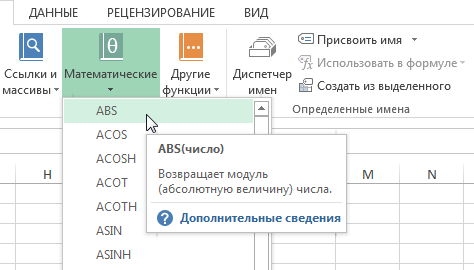
Для начала нам нужно разобраться, что такое округление вообще? Мы знаем, что есть числа двух видов: круглые и нет. Первые – это те, которые оканчиваются на ноль. Округление – это процесс превращения чисел, которые оканчиваются не на ноль.
Второй вариант округления – это превращение дробного числа в целое. Например, у нас есть число 56,78. После округления оно превратится в 57. Есть множество способов округления, предусмотренных в Excel, но давайте начнем с описания стандартного метода округления.
- Если число заканчивается на цифру, меньше 5, осуществляется округление в меньшую сторону.
- Если число заканчивается на цифру, больше 5, округление осуществляется в большую сторону.
- Если число заканчивается на 5, то теоретически можно округлять в любую сторону, но на практике обычно уменьшают число. Но в некоторых других сферах деятельности принято округление этого числа до меньшего значения. Для этого в Excel существуют специальные формулы.
Округление – очень полезная функция, когда нет необходимости достигать очень высокой точности. Раньше округление использовалось значительно более широко, потому что не было возможности вместить такое большое количество цифр на одном листе. Также наличие лишних знаков способно значительно увеличить количество работы, которую нужно выполнить при том, что существенного увеличения отдачи от таких трудозатрат нет. Сейчас такой острой необходимости в том, чтобы округлять значения, нет, поскольку компьютер все способен сделать за человека. При этом в некоторых сферах округление все еще занимает существенную позицию, поскольку позволяет избежать роковых ошибок.
На самом деле, округлять числа придется все равно, потому что нет идеальной точности даже в науке. Кстати, из-за этого и был открыт эффект бабочки. Достаточно в математической модели округлить всего на разряд число с большим числом знаков после запятой, как итоговое значение изменяется полностью.
Из-за неточности чисел и появилось такое понятие, как статистическая погрешность. Правда, после появления компьютеров, в сложных вычислениях округление в промежуточных значениях уже не происходит настолько. Только итоговый результат повышается или понижается в зависимости от того, какое число было в последнем разряде. Здесь нужно ввести новое понятие: значимые разряды. Это такие разряды, которые определяют то, насколько точным будет определенное число.
Функция НЕЧЕТ
Каждая из функция, описанная в этой статье, находится в разделе «Математические», который можно найти на вкладке «Формулы». Начнем с той, которая дает возможность осуществить округление числа до самого ближайшего нечетного. На практике это работает таким образом. Если у нас число 5,85 и через него пропустить эту формулу, выйдет число 7, поскольку после округления в норме получается 6, но поскольку это число четное, то автоматически повышается значение.
То же касается и отрицательных значений. Единственная разница, что возвращаться будет отрицательное число. Если в качестве аргумента этой функции передать число -5,85, то по итогу получится число -7. По синтаксису эта функция очень простая и содержит лишь число, округление которого требуется. Выглядит формула в общем виде следующим образом: =НЕЧЁТ(число).
Функция ЧЕТН
Синтаксис аналогичный за тем лишь исключением, что округляться число будет до самого ближайшего четного числа. И также в зависимости от знака будет возвращаться положительное или отрицательное значение. Так, если передать число 6,85, то формула автоматически округлит данное значение по всем правилам, после чего найдет самое ближнее к нему четное число и вернет значение. В результате, получится 8. Если передать значение ниже нуля, получится -8. В общем виде формула такая: =ЧЕТН(число).
Функция ЦЕЛОЕ
Дает возможность определить, какое число окажется самым ближним при округлении данного дробного значения в сторону меньшего. Синтаксис также очень простой и состоит из одного аргумента: =ЦЕЛОЕ(число). На практике это выглядит так. Если мы передадим число 5,85, то в результате получим значение 5. То есть, часть числа после запятой опустится.
Принцип формирования отрицательного числа приблизительно такой же, за тем лишь исключением, что модуль тогда не учитывается. Поэтому получается, что при передаче значение -5,85 программа вернет значение 6.
Функция ОКРВНИЗ.МАТ
Это сравнительно новая функция, которая появилась только в Excel 2013 версии. Она определяет, какое число кратное другому и округляет первое до полученной цифры. Эта формула сложнее предыдущих, поскольку содержит два аргумента. Ее синтаксис следующий: =ОКРВНИЗ.МАТ(число; [точность]; [режим]). Давайте расшифруем эти аргументы:
- Число. Этот аргумент нужно указывать во всех случаях. Он может содержать два типа значений: или число, или ячейка.
- Точность. Это та цифра, для которой нужно указать наименьшее кратное. Первый аргумент – непосредственно число, которому второе число должно быть кратным. Если здесь указать число 0, то функцией всегда будет возвращено нулевое значение. Этот аргумент также обязательный.
- Режим. Этот аргумент указывает способ округления. Он может осуществляться по модулю или нет.
ОКРВВЕРХ.МАТ
Эта функция очень похожая на предыдущую, но округление осуществляет не в направлении ближе к нулю, а в направлении большего кратного. Синтаксис такой же, аргументы – те же, но меняется итоговый результат. Очень часто люди путают третьи аргументы предыдущей функции и этой. Давайте более подробно опишем различия между ними:
- Если используется функция ОКРВВЕРХ.МАТ принимает в третьем аргументе значение 0, то действие этого аргумента будет распространяться исключительно на числа ниже нуля.
- Если выставить в третьем аргументе функции ОКРВНИЗ.МАТ нулевое значение, то округление будет осуществляться не к нулю, а от нуля.
ОКРУГЛТ
Округляет число, находящееся в первом аргументе в соответствии с параметрами, заданными во втором аргументе. Эта формула также ищет ближайшее кратное, но при этом не предусматривает возможности выставлять режим. Синтаксис этой функции следующий: =ОКРУГЛТ(число; точность). Значения аргументов те же, что и в предыдущем примере:
- Число. Это то число, которому будет кратным второе значение.
- Точность. Это то число, для которого ищется самое ближнее кратное.
В каких ситуациях может понадобиться округлить число до самого ближнего кратного? Например, чтобы понять, сколько ящиков нужно для того, чтобы доставить из пункта А в пункт Б определенное количество товара. Функция ОКРУГЛТ также используется для того, чтобы произвести округление значения со знаком минус до кратного отрицательного числа. То же касается и дробных значений.
ОКРУГЛВНИЗ
Функция, которая принудительно осуществляет округление числа в меньшую сторону. Как мы знаем, стандартное правило округления предусматривает округление вниз, если цифра в последнем разряде меньше 5 и вверх – если больше. Но на практике может потребоваться округлить вниз, даже если по всем математическим законам нужно производить округление вверх. Принимает два аргумента:
- Число. Здесь содержится или число или ссылка на ячейку, которая содержит это число.
- Число разрядов. Это степень округления. Передает информацию программе о том, какое количество знаков после запятой или какое количество разрядов нужно оставить в результате округления. Этот аргумент принимает цифровые значения, где 0 – это целое число. Соответственно, с каждой прибавленной цифрой степень округления увеличивается. 1 – это добавление десятых долей к числу, 2 – сотых и так далее.
Также можно передавать отрицательные числа этому аргументу. В таком случае округление осуществляется по разрядам целого числа, где -1 – это округление до десятков и так далее.
ОКРУГЛВВЕРХ
Эта формула полностью аналогична предыдущей: имеет такой же синтаксис. Отличается лишь тем, что округление осуществляется в большую сторону. Иногда нужно все же использовать функцию ЧЕТН и НЕЧЕТ, если необходимо осуществить округление вверх в верхнюю сторону или нижнюю.
ОТБР
Эта функция лишает число дробной части. Округление при этом не происходит, просто остается то число, которое стояло в целочисленной части. Синтаксис формулы аналогичный предыдущей, но механизм другой:
- Число. Это число или ссылка на ячейку с числом, от которого нужно отбросить дробную часть.
- Число разрядов. Этот аргумент в данной ситуации необязательный. Число, находящееся в этом аргументе, определяет количество знаков, которые нужно отсекать.
ОКРУГЛ
Это стандартное математическое округление с определенной точностью. Собственно, синтаксис также стандартный – число и количество разрядов. Оба аргумента обязательные. И аналогично описанным выше формулам, можно в качестве аргумента с количеством разрядов передавать отрицательные числа. В таком случае округление будет осуществляться до десятков, сотен, тысяч и так далее. Видим, что формул округления действительно очень много. Маловероятно, что все они пригодятся в жизни, но хотя бы понимать их значение нужно, чтобы правильно читать чужие таблицы.
Следует резюмировать сказанное выше, приведя общие правила округления, которые нужно учитывать перед тем, как вводить эту функцию в свой арсенал пользователя Excel. Настоятельно рекомендуется потренироваться с этими функциями и попробовать собственные разные параметры и числа, чтобы одержать то число, которое содержит необходимое количество разрядов. Сами правила следующие:
- Если число отрицательное, оно превращается в то число, которое не имеет знака минус, обрабатывается, после чего к нему опять добавляется -1. На первый взгляд такой подход может расходиться с логикой, но округление отрицательных значений осуществляется именно таким образом. Например, если мы используем для округления функцию ОКРУГЛВНИЗ, то в результате обработки числа -889 мы получим число -880. Сначала минус превращается в плюс, после чего опять приделывается минус.
- Если число положительное, то функция ОКРУГЛВНИЗ приводит к округлению числа вниз, а функция ОКРУГЛВВЕРХ – вверх.
- Правила округления дробных чисел с помощью функции ОКРУГЛ: если число больше или равно 0,5 (или последний разряд после запятой 5 или больше), то округление осуществляется вверх. Если меньше 0,5 то число округляется вниз.
- Округление целых чисел осуществляется по тем же правилам, только до большего разряда до запятой (если представить целое число в виде 66,000000).
- Значимые разряды считаются с левой стороны. Например, если у нас задача округлить число 444555666 до трех значимых разрядов, то у нас в результате получится 444000000, если операция осуществляется с помощью функции ОКРУГЛВНИЗ.
Таким образом, в арсенале Excel есть множество формул, позволяющих выполнять округления самых разных видов. Соответственно, их можно использовать в самых различных сферах. Это очень удобно, когда нужно осуществить округление до меньшего значения, например. Причем все эти формулы очень просты в использовании. Их использование позволяет более гибко подходить к процессу вычислений и пользоваться панелью инструментов, когда нужно представить в округленном виде конкретную ячейку, независимо от значения, а формулы – когда нужно округлить конкретное значение.















